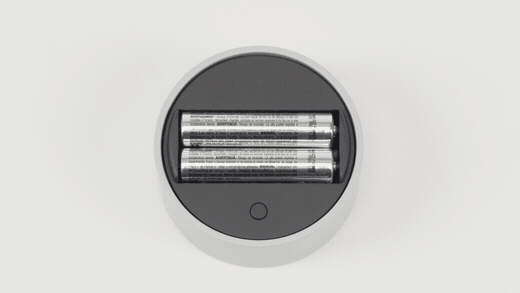Iepazīstieties ar Surface Dial
Attiecas uz
Surface Dial ir pilnīgi jauns veids, kā mijiedarboties ar tehnoloģiju un izveidot to dabiskākā un tīrskā veidā. Glabājiet, pielāgojiet, piekļūstiet, pārvietojieties un pielāgojiet fiziskos rīkus digitālajā pasaulē — no koncepcijas līdz izveidei
Pieejams iegādei veikalā Microsoft Store un no citiem mazumtirgotājiem.
Iestatīšana
-
Noņemiet aizsargplēvi no Surface Dial.
-
Pavelciet Surface Dial apakšdaļu, lai atvērtu akumulatora nodalījumu. Pārliecinieties, vai ir ievietotas divas AAA baterijas.
-
Izņemiet bateriju ieliktni Surface Dial apakšpusē.
-
Nospiediet un turiet pāra pogu blakus baterijām 5–7 sekundes, pēc tam atlaidiet to. Ja indikators ir pārī savienošanas režīmā, tas mirgos baltā krāsā.
-
Savienojiet ierīci pārī operētājsistēmā Windows.
-
Datorā atlasiet Windows 11Sākums , tad atlasiet Iestatījumi > Bluetooth & ierīces > Pievienot ierīci >Bluetooth > Surface Dial > Gatavs.
-
Datorā atlasiet Windows 10 Sākums , tad atlasiet Iestatījumi un > Ierīces > Bluetooth & citās ierīcēs. > Bluetooth vai citas ierīces pievienošana > Bluetooth > Surface Dial > Gatavs.
-
Tagad esat gatavs to izmantot!
Tā izmantošana uz ekrāna
Piezīme.: Surface Dial darbojas ekrānā ar Surface Studio 2+, Surface Studio 2, Surface Studio (1. paaudze), Surface Book 2 un Surface Pro 6, Surface Pro (5. paaudze) un Surface Pro 4. Ja izmantojat cita tipa datoru, izmantojiet Surface Dial uz galda vai citas plakanas virsmas.
Neatkarīgi no tā, vai Surface Dial atrodas uz galda vai tieši uz ekrāna, tas palīdz jums izveidot dabiskā un ergonomiskā veidā, kas palīdz plūst uz ekrāna. Veids, kā opcijas tiek parādītas ekrānā, nedaudz atšķiras atkarībā no tā, vai Surface Dial atrodas uz galda vai uz displeja, bet tās darbojas tādā pašā veidā.
Piemēram, ja jums ir ierīce Surface Studio, ievietojiet to Studio režīmā (nolaižot uz leju), pēc tam novietojiet Surface Dial uz ekrāna. Nospiediet to uz leju, lai skatītu rīkus un to pagrieztu, lai atlasītu rīku.
Surface Dial izmantošana ar programmām
Surface Dial darbojas ar programmām, kas ir Windows 11 kopā ar citām programmām, piemēram, Microsoft Edge un Kartes. Šī programma darbojas arī ar profesionāla līmeņa programmatūru, tostarp Adobe Photoshop un Adobe Illustrator (abas pārdotas atsevišķi).
Tālāk ir uzskaitītas tikai dažas lietas, ko varat darīt.
Skaļums
Pagrieziet pa kreisi, lai samazinātu skaļumu, vai pa labi, lai palielinātu skaļumu. Noklikšķiniet, lai izslēgtu vai ieslēgtu skaņu.
Ritināt
Pagrieziet pa kreisi, lai ritinātu uz augšu, vai pa labi, lai ritinātu uz leju.
Tālummaiņa
Programmā Adobe Photoshop un Adobe Illustrator pagrieziet pa kreisi, lai tālinātu, vai pa labi, lai tuvinātu. Noklikšķiniet, lai ietilpinātu ekrānā.
Atsaukt
Pagrieziet pa kreisi, lai pārskatītu atsaukšanas vēsturi, vai pa labi, lai pārskatītu atsaukšanas atcelšanas vēsturi. Noklikšķiniet, lai atsauktu vienu darbību.
Spilgtums.
Pagrieziet pa kreisi, lai samazinātu displeja spilgtumu, vai pa labi, lai palielinātu tā spilgtumu.
Padomi.:
-
Lai pielāgotu Surface Dial:
-
Ekrānā Windows 11: Dodieties uz Sākums un pēc tam > Bluetooth & ierīču> Ritenītis.
-
Ekrānā Windows 10: Dodieties uz Sākums un pēc tam > Ierīces > Ritenītis.
Kur iegādāties
Surface piederumi ir pieejami iegādei veikalā Microsoft Store un no citiem mazumtirgotājiem.